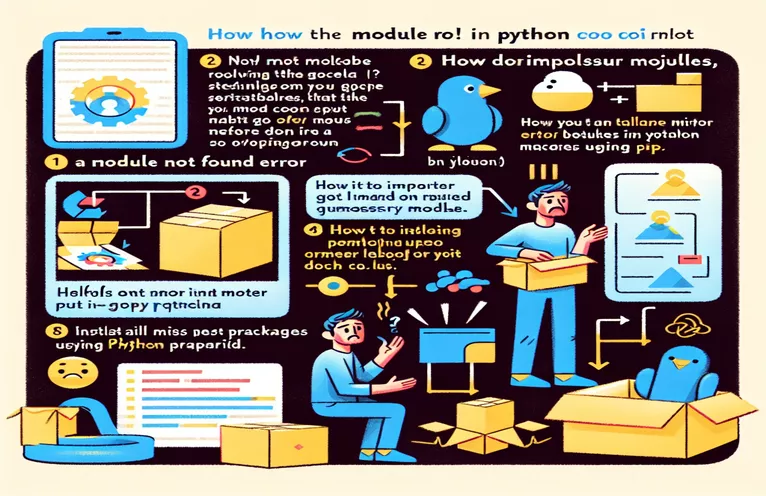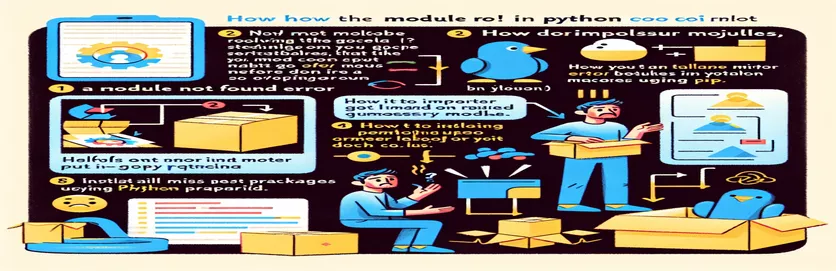Membetulkan Isu Import Modul dalam Google Colab
Menghadapi ModuleNotFoundError semasa menjalankan skrip Python dalam Google Colab boleh mengecewakan, terutamanya apabila import berfungsi dengan baik dalam sel buku nota. Isu ini sering timbul apabila cuba menjalankan skrip daripada gesaan shell, yang membawa kepada kekeliruan dan kelewatan dalam aliran kerja anda.
Dalam artikel ini, kami akan meneroka senario biasa di mana repositori GitHub dipasang dalam Google Colab dan skrip Python tertentu gagal dijalankan kerana ralat import. Kami akan menyediakan panduan langkah demi langkah untuk menyelesaikan isu ini tanpa menjejaskan import sedia ada dalam sel buku nota Colab anda.
| Perintah | Penerangan |
|---|---|
| sys.path.append() | Menambah direktori yang ditentukan pada laluan Python untuk menjadikan modul dalam direktori itu boleh diimport. |
| import sys | Mengimport modul sys, menyediakan akses kepada parameter dan fungsi khusus sistem. |
| print() | Mengeluarkan mesej ke konsol untuk tujuan pengesahan dan penyahpepijatan. |
| #!/bin/bash | Menunjukkan bahawa skrip harus dilaksanakan menggunakan shell Bash. |
| cd | Menukar direktori semasa ke laluan yang ditentukan, memastikan skrip berjalan dalam direktori yang betul. |
| python -c | Melaksanakan arahan Python yang diluluskan sebagai rentetan terus daripada shell. |
Memahami Penyelesaian untuk ModuleNotFoundError
Contoh skrip Python melaraskan laluan Python untuk memasukkan direktori yang mengandungi modul yang dikehendaki. Dengan menggunakan import sys dan sys.path.append('/content/QML'), kami memastikan bahawa jurubahasa boleh mencari dan mengimport QML.bc.UtilFunc modul tanpa ralat. Pendekatan ini bermanfaat apabila menjalankan skrip daripada gesaan shell, kerana ia memintas had laluan carian modul lalai. Selain itu, skrip termasuk pernyataan cetakan untuk mengesahkan import modul yang berjaya, memberikan maklum balas segera kepada pengguna.
Skrip shell mengautomasikan proses pelaksanaan, memastikan direktori kerja yang betul ditetapkan sebelum menjalankan arahan Python. Ia bermula dengan garis shebang, #!/bin/bash, menunjukkan penggunaan shell Bash. The cd arahan menukar direktori semasa kepada /content/QML, menjamin skrip berjalan dalam konteks yang betul. Perintah terakhir, python -c "import sys; sys.path.append('/content/QML'); import run_smr", melaksanakan perintah Python terus dari shell, mengemas kini laluan dan menjalankan skrip yang dikehendaki dalam satu langkah. Gabungan Python dan skrip shell ini menyelesaikan ModuleNotFoundError dalam Google Colab dengan berkesan.
Menyelesaikan ModuleNotFoundError dalam Google Colab
Skrip Python untuk Melaraskan Laluan Python
# Add the base directory to the Python pathimport syssys.path.append('/content/QML')# Importing the module after updating the pathimport QML.bc.UtilFunc as UF# Verifying the importprint("Module imported successfully!")
Skrip untuk Mengautomasikan Pelarasan Laluan dan Pelaksanaan Skrip
Skrip Shell untuk Menjalankan Skrip Python dengan Laluan yang Betul
#!/bin/bash# Ensure the current working directory is the script's directorycd /content/QML# Run the Python scriptpython -c "import sys; sys.path.append('/content/QML'); import run_smr"
Menyelesaikan ModuleNotFoundError dalam Google Colab
Skrip Python untuk Melaraskan Laluan Python
# Add the base directory to the Python pathimport syssys.path.append('/content/QML')# Importing the module after updating the pathimport QML.bc.UtilFunc as UF# Verifying the importprint("Module imported successfully!")
Skrip untuk Mengautomasikan Pelarasan Laluan dan Pelaksanaan Skrip
Skrip Shell untuk Menjalankan Skrip Python dengan Laluan yang Betul
#!/bin/bash# Ensure the current working directory is the script's directorycd /content/QML# Run the Python scriptpython -c "import sys; sys.path.append('/content/QML'); import run_smr"
Mengendalikan Import dalam Google Colab
Satu lagi pendekatan untuk menyelesaikan ModuleNotFoundError dalam Google Colab adalah dengan mengubah suai PYTHONPATH pembolehubah persekitaran. Ini boleh dilakukan secara langsung dalam persekitaran Colab, memastikan laluan yang betul dikenali untuk semua import modul. Dengan menetapkan PYTHONPATH untuk memasukkan direktori modul anda, anda boleh mengelakkan isu yang berkaitan dengan resolusi modul kedua-dua dalam sel notebook dan arahan shell.
Untuk mengubah suai PYTHONPATH, anda boleh menggunakan os modul dalam Python untuk menetapkan pembolehubah persekitaran. Kaedah ini menawarkan fleksibiliti dan kawalan ke atas laluan carian modul, menjadikannya lebih mudah untuk mengurus struktur projek yang kompleks. Selain itu, anda boleh menggunakan ciri terbina dalam Colab, seperti keajaiban sel, untuk menyelaraskan proses dan meningkatkan kecekapan aliran kerja anda.
Soalan dan Penyelesaian Biasa untuk ModuleNotFoundError
- Bagaimanakah saya boleh mengubah suai PYTHONPATH dalam Google Colab?
- Menggunakan os modul untuk menetapkan pembolehubah persekitaran, cth., os.environ['PYTHONPATH'] = '/content/QML'.
- Mengapa import modul saya berfungsi dalam sel buku nota tetapi tidak dalam arahan shell?
- Perintah sel notebook dan shell mungkin mempunyai direktori kerja atau tetapan persekitaran yang berbeza. Laraskan sys.path atau PYTHONPATH.
- Apakah tujuan arahan sys.path.append()?
- Ia menambah direktori tertentu ke laluan Python, membenarkan jurubahasa untuk mencari dan mengimport modul dari direktori itu.
- Bagaimanakah saya boleh memastikan skrip saya berjalan dalam direktori yang betul?
- Menggunakan cd perintah dalam skrip shell untuk menukar ke direktori yang sesuai sebelum menjalankan skrip Python anda.
- Apakah yang dilakukan oleh baris #!/bin/bash dalam skrip?
- Ia menyatakan bahawa skrip harus dilaksanakan menggunakan shell Bash.
- Bolehkah saya menjalankan arahan Python terus dari shell dalam Google Colab?
- Ya, anda boleh menggunakan python -c arahan untuk melaksanakan kod Python terus dari shell.
- Bagaimanakah cara saya mengesahkan bahawa modul saya berjaya diimport?
- Gunakan a print() kenyataan selepas import untuk mengesahkan bahawa modul telah dimuatkan tanpa ralat.
- Adakah perlu untuk menyesuaikan PYTHONPATH untuk setiap pelaksanaan skrip?
- Ya, jika skrip anda bergantung pada laluan modul tersuai, laraskan PYTHONPATH memastikan resolusi modul yang konsisten.
- Apakah yang perlu saya lakukan jika modul saya masih tidak ditemui selepas melaraskan laluan?
- Semak semula laluan direktori dan pastikan nama modul adalah betul dan tiada kesilapan menaip.
Merumuskan Perkara Utama mengenai Resolusi Modul
Bertemu a ModuleNotFoundError dalam Google Colab adalah perkara biasa apabila menjalankan skrip daripada shell. Isu ini selalunya disebabkan oleh laluan modul yang salah. Melaraskan PYTHONPATH pembolehubah persekitaran atau mengemas kini laluan Python dalam skrip boleh menyelesaikannya. Mengautomatikkan proses ini dengan skrip shell memastikan laluan yang betul ditetapkan, mencegah ralat dan meningkatkan kecekapan aliran kerja dalam Colab.